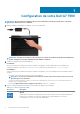Setup Guide
Pour déplacer le pointeur de la souris, faites glisser le doigt sur le pavé tactile. Appuyez pour effectuer un clic gauche et appuyez avec
deux doigts pour effectuer un clic droit sur.
3. Zone de clic droit
Appuyez sur ce bouton pour effectuer un clic droit.
4. Bouton d’alimentation avec lecteur d’empreintes digitales (en option)
Appuyez sur ce bouton pour allumer l’ordinateur s’il est éteint, en veille ou en veille prolongée.
Lorsque l’ordinateur est allumé, appuyez sur le bouton pour le faire passer en mode veille ; appuyez sur le bouton et maintenez-le
enfoncé pendant 10 secondes pour le forcer à s’éteindre.
Si le bouton d’alimentation est doté d’un lecteur d’empreintes digitales, placez votre doigt sur le bouton d’alimentation pour vous
connecter.
REMARQUE : Vous pouvez personnaliser le comportement du bouton d’alimentation dans Windows. Pour plus
d’informations, voir
Me and My Dell
(Mon Dell et moi) à l’adresse www.dell.com/support/manuals.
REMARQUE : Le voyant d’état de l’alimentation sur le bouton d’alimentation est uniquement disponible sur les
ordinateurs sans lecteur d’empreintes digitales. Les ordinateurs livrés avec un lecteur d’empreintes digitales intégré
au bouton d’alimentation ne disposent pas d’un voyant d’état de l’alimentation sur le bouton d’alimentation.
REMARQUE : Pour réinitialiser la batterie, appuyez sur le bouton d’alimentation et maintenez-le enfoncé pendant
25 secondes.
Affichage
1. Microphone gauche
Fournit une entrée audio numérique pour l’enregistrement audio et les appels vocaux.
2. Webcam
Permet de passer des appels vidéo, de prendre des photos et d’enregistrer des vidéos.
3. Voyant d’état de la webcam
S’allume lorsque la webcam est en cours d’utilisation.
4. Microphone droit
Fournit une entrée audio numérique pour l’enregistrement audio et les appels vocaux.
Arrière
Ordinateurs livrés avec une carte NVIDIA GeForce GTX 1050 Ti ou GTX 1650
Vues du modèle Dell G7 7590
9